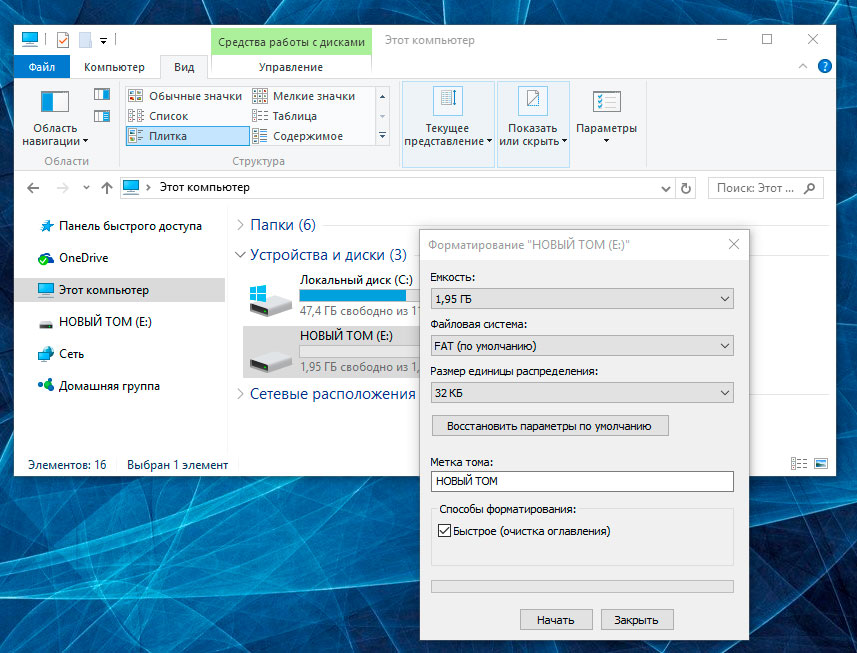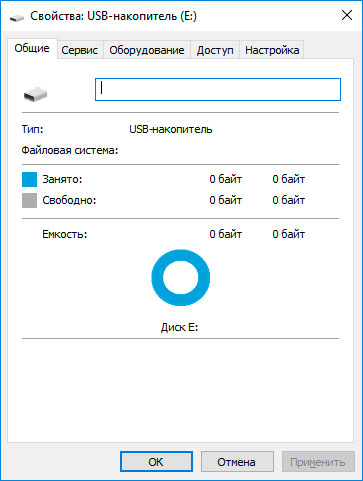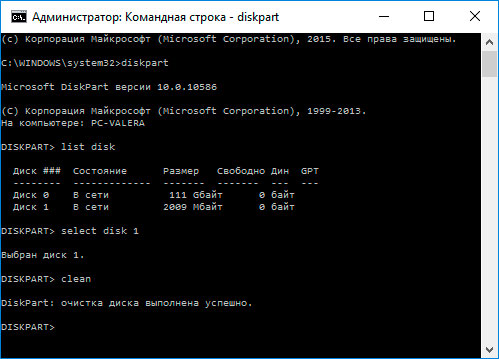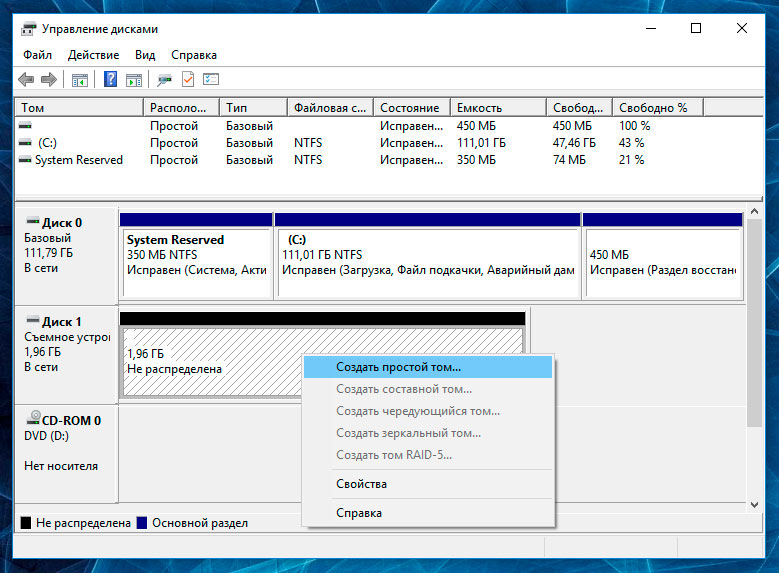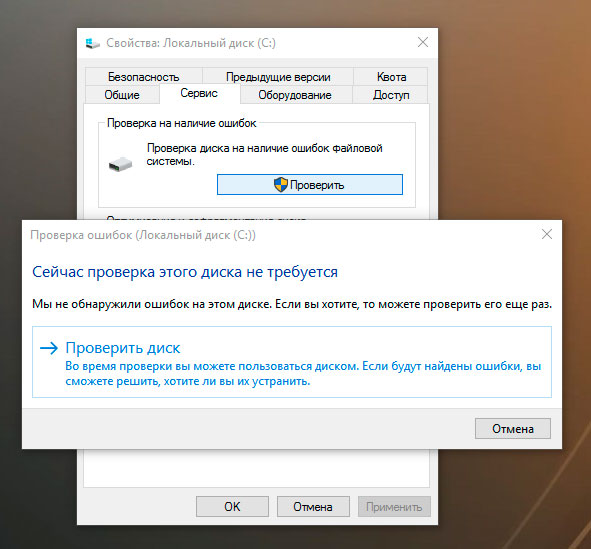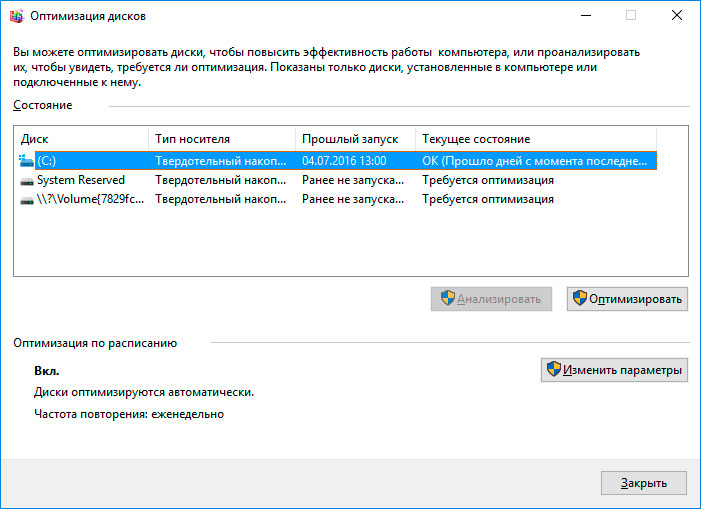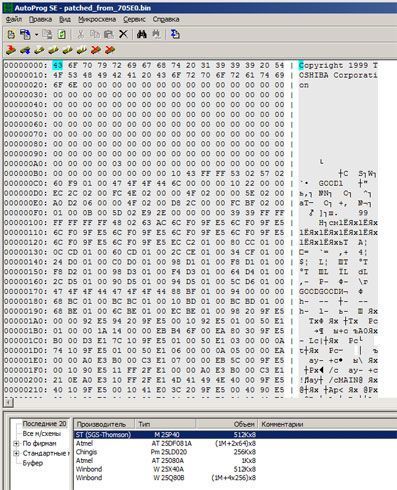- Ремонт и восстановление данных жесткого диска Toshiba
- Ремонт и восстановление данных жесткого диска Toshiba
- Программа для восстановления жесткого диска Toshiba
- Восстановите данные жесткого диска Toshiba после форматирования или удаления раздела
- Восстановите данные удаленного раздела
- Восстановите системный раздел с помощью LiveCD
- Восстановите данные системного раздела на другом компьютере
- SMART параметры жесткого диска Toshiba
- Восстановите файловую систему жесткого диска Toshiba
- Файловая система жесткого диска Toshiba определяется как RAW
- Запустите команду CHKDSK
- Восстановите разделы жесткого диска Toshiba командой diskpart
- Найдите битые сектора и ошибки, сделайте дефрагментацию
- Просканируйте диск на наличие ошибок и битых секторов, и исправьте их
- Проведите дефрагментацию диска
- Ремонт жесткого диска Toshiba
- Резервное копирование жесткого диска Toshiba
- Модели жесткого диска Toshiba:
- 1 Обратная связь
- Восстановление ПЗУ HDD Toshiba на примере MK5065GSX
- Читать так же:
Ремонт и восстановление данных жесткого диска Toshiba
Восстановление данных в 2020: полное руководство
Ремонт и восстановление данных жесткого диска Toshiba
Ищите как восстановить данные жесткого диска Toshiba? Проблемы с работоспособностью или ошибки жесткого диска Toshiba стали причиной утери данных? Всегда ли такие данные утеряны безвозвратно или существуют способы, с помощью которых их ещё можно восстановить? Отремонтируйте носитель информации, исправьте ошибки, приводящие к сбою в работе, и восстановите утерянные данные самостоятельно.
Если необходимо восстановить жесткий или внешний диск (HDD, SSD или SSHD), карту памяти или USB флешку, в первую очередь вам необходимо подсоединить устройство к компьютеру. Если вы хотите восстановить данные с автомобильного регистратора, телефона, фото или видео камеры, аудиоплеера, вы должны извлечь карту памяти и подключить ее к стационарному компьютеру. Вы можете опробовать данную инструкцию и для внутренней памяти устройств, если после подключения вы видите свое устройство в папке Мой компьютер как флешку.
Программа для восстановления жесткого диска Toshiba
В случаях, когда c жесткого диска Toshiba удалены файлы и стандартными средствами операционной системы вернуть их не предоставляется возможным, наиболее действенным способом будет использование Hetman Partition Recovery.
Восстановите данные жесткого диска Toshiba после форматирования или удаления раздела
Ищите как восстановить файлы жесткого диска Toshiba после форматирования? Следуйте инструкции:
- Загрузите Hetman Partition Recovery, установите и запустите его. После запуска в левой колонке основного окна программа обнаружит и выведет все физические диски, а также доступные и недоступные разделы и области на дисках.
- Дважды кликните на диске или области файлы из которой необходимо восстановить и выберите тип анализа.
- Выберите «Полный анализ» и дождитесь завершения процесса сканирования диска.
- После окончания процесса сканирования вам будут предоставлены файлы для восстановления. Выделите нужные и нажмите кнопку «Восстановить».
- Выберите один из предложенных способов сохранения файлов. Не сохраняйте файлы на диск, с которого эти файлы были удалены – их можно затереть.
Восстановите данные удаленного раздела
Ищите как восстановить файлы c удаленного раздела жесткого диска Toshiba? Следуйте инструкции:
- Загрузите Hetman Partition Recovery, установите и запустите его. После запуска в левой колонке основного окна программа обнаружит и выведет все физические диски, флешки или карты памяти. Список физических устройств расположен после логических дисков.
- Дважды кликните на физическом устройстве, с которого был удален раздел.
- Укажите «Полный анализ» и дождитесь завершения процесса сканирования.
- После сканирования вам будут предоставлены файлы для восстановления. Выделите нужные и нажмите кнопку «Восстановить».
- Выберите один из предложенных способов сохранения файлов. Не сохраняйте файлы на диск, с которого они были удалены – их можно затереть.
Восстановите системный раздел с помощью LiveCD
Если нет возможности подключить жесткий диск с утерянным или повреждённым системным разделом к другому компьютеру, можно восстановить такой раздел запустив компьютер с помощью LiveCD – альтернативной портативной версии операционной системы. Для этого:
- Найдите и скачайте подходящий вам LiveCD на CD/DVD-диск или USB-накопитель.
- Подключите LiveCD к компьютеру и включите его. Компьютер автоматически загрузится с LiveCD.
- Скопируйте файлы c системного раздела на другой носитель информации.
Восстановите данные системного раздела на другом компьютере
В случае утери системного раздела, осуществить загрузку компьютера невозможно. Поэтому:
- Изымите или отключите жесткий диск с утерянным системным разделом из компьютера.
- Подключите данный HDD к другому компьютеру.
- Убедитесь, что ваш жесткий диск правильно определяется другим компьютером.
- Осуществите действия, указанные в предыдущем пункте.
SMART параметры жесткого диска Toshiba
Крупные производители жестких дисков включают технологию S.M.A.R.T. в свои жесткие диски. S.M.A.R.T. анализирует множество механических атрибутов. Анализ многих из них даёт возможность зафиксировать неправильную работу диска до момента его полного отказа, а также причину его отказа.
Но несмотря на то, что S.M.A.R.T. позволяет определить будущие проблемы, большинство из них невозможно предотвратить. Таким образом S.M.A.R.T. – это технология, которая часто служит для предупреждения о скором выходе диска из строя. Значения S.M.A.R.T. нельзя исправить, и тратить время на это нет необходимости.
Каждый производитель жестких дисков устанавливает пороговое значение для той или иной операции. При нормальных обстоятельствах, такое пороговое значение никогда не превышается. В обратном случае – мы сталкиваемся с ошибкой.
Есть 256 значений, каждое из которых имеет своё ID. Некоторые ошибки и предельные значения критичны. Они не имеют решения. Единственным решением есть замена жесткого диска, сразу же после обнаружения такой ошибки.
Критичные SMART ошибки не имеют способа их исправления. Если не заменить жесткий диск, то окно с ошибкой будет появляться вновь и вновь. Единственным оправданным действием в таком случае будет сохранение данных из ещё доступных секторов диска. Если предупреждение об ошибке осуществится, диск станет недоступным ни для одной из программ. Поэтому необходимо предпринять шаги по сохранению ваших данных.
Восстановите файловую систему жесткого диска Toshiba
Если файловую систему жесткого диска Toshiba определить не предоставляется возможным – отформатируйте устройство.
Файловая система жесткого диска Toshiba определяется как RAW
Иногда операционная система не может определить структуру файловой системы (например, FAT или NTFS). Если посмотреть свойства такого устройства, то его файловая система будет определяться как RAW. В этом случае Windows предлагает отформатировать диск.
Существует утилиты, которые специализируются на восстановлении RAW диска, однако мы рекомендуем остановиться на универсальном решении — Hetman Partition Recovery. Эта функция включена в нее как дополнительная, вам нужно только запустить программу и запустить анализ такого диска.
Запустите команду CHKDSK
В некоторых случаях файловую систему жесткого диска Toshiba можно восстановить с помощью команды CHKDSK.
- Запустите Командную строку от имени Администратора.
- Введите команду “chkdsk D: /f” (вместо D: – введите букву необходимого диска) и нажмите ENTER.
- После запуска команды, запустится процесс проверки и исправления ошибок на диске или устройстве, это может вернуть работоспособность файловой системе.
Восстановите разделы жесткого диска Toshiba командой diskpart
Если USB-флешка, карта памяти или любой другой тип носителя информации работает неправильно, очистка диска и его разделов с помощью команды “Clean” и инструмента Diskpart – может стать одним из способов решения проблем. Этот инструмент исправит ошибки если устройство не получается отформатировать или его размер определяется неправильно.
- Запустите Командную строку от имени Администратора.
- Запустите команду DISKPART.
- Отобразите список дисков с помощью команды LIST DISK и определите номер диска, который необходимо восстановить.
- Выберите необходимый диск: SELECT DISK # (вместо # — введите номер диска).
- Запустите команду CLEAN.
- Создайте на очищенном диске раздел и отформатируйте его в желаемой файловой системе.
Найдите битые сектора и ошибки, сделайте дефрагментацию
Просканируйте диск на наличие ошибок и битых секторов, и исправьте их
Запустите проверку всех разделов жесткого диска и попробуйте исправить найденные ошибки. Для этого:
- Откройте папку «Этот компьютер».
- Кликните правой кнопкой мышки на диске с ошибкой.
- Выберите Свойства / Сервис / Проверить (в разделе Проверка диска на наличие ошибок).
В результате сканирования обнаруженные на диске ошибки могут быть исправлены.
Проведите дефрагментацию диска
- Откройте папку «Этот компьютер» и кликните правой кнопкой мышки на диске.
- Выберите Свойства / Сервис / Оптимизировать (в разделе Оптимизация и дефрагментация диска).
- Выберите диск, который необходимо оптимизировать и кликните Оптимизировать.
Примечание. В Windows 10 дефрагментацию / оптимизацию диска можно настроить таким образом, что она будет осуществляться автоматически.
Ремонт жесткого диска Toshiba
Важно понимать, что любой из способов устранения ошибок жесткого диска Toshiba – это всего лишь их виртуальное устранение. Часто невозможно полностью устранить причину возникновения ошибки, так как устройство требует ремонта.
Для устранения поломки или замены деталей и микросхем жесткого диска Toshiba, можно обратится в сервисный центр. Стоимость работы в таком случае будет многократно превышать стоимостью вышедшего из строя диска или карты памяти. Это имеет смысл делать только в случае необходимости восстановления важных данных.
Резервное копирование жесткого диска Toshiba
Существует несколько решений для создания резервных копий данных:
- Встроенные в операционную систему приложения. Microsoft Windows предоставляет способы резервного копирования данных, которые предполагают сохранение файлов и данных на внешних или встроенных носителях информации. Все современные версии Windows уже включают в себя возможность создания резервной копии необходимых файлов или всего жесткого диска, в случае необходимости. Предоставляемые Windows функции являются полными и самостоятельными, и направлены на то чтобы у вас не возникала необходимость пользоваться сторонними сервисами или программами.
- Копирование данных вручную. Всегда можно воспользоваться старым проверенным способом создания резервной копии данных – ручное копирования данных на внешний носитель информации. Это долго, но, если вы работаете с небольшим количеством данных, такое решение может оказаться для вас вполне приемлемым.
- Онлайн сервисы. В последнее время всё большую популярность приобретает наиболее современный способ резервирования данных – это многочисленные онлайн сервисы. Компании, которые обеспечивают резервирование ваших файлов прямиком в интернете. Небольшое установленное на компьютере фоновое приложение, создаёт копии необходимых данных и сохраняет их на удалённом сервере. Однако, предоставляемы такими компаниями объёмы для хранения ваших файлов в бесплатной версии не позволяют использовать их как комплексное решения. Часто предлагаемое для резервирования данных место не превышает 10 ГБ, соответственно говорить о создании резервной копии всего жесткого диска не приходится. Такие сервисы скорее нацелены на резервирование отдельного количества файлов.
- Создание образа диска. Это наиболее полное решение для создания резервной копии данных, которым пользуются продвинутые пользователи. Данный способ предполагает использование сторонней программы для создания образа всего диска, который может быть развёрнут в случае необходимости на другом носителе информации. С помощью данного решения, можно в короткий промежуток времени получить доступ ко всем данным которые находились на диске в момент его резервирования: документам, программам и медиа файлам.
Модели жесткого диска Toshiba:
1 Обратная связь
Мы будем рады ответить на Ваши вопросы!
Если у вас возникли вопросы по восстановлению файлов с жесткого диска Toshiba или дисков других производителей, после удаления или форматирования, задавайте их в комментариях!
Источник
Восстановление ПЗУ HDD Toshiba на примере MK5065GSX
Попал на восстановление данных жесткий диск Toshiba MK5065GSX f.w. GJ002JH с заявленной неисправностью — не крутит шпиндельный двигатель при подаче питания. Первым делом требуется проверить плату электроники путем замены на заведомо исправную, аналогичную, с перепайкой микросхемы ПЗУ. Дело в том, что в отличие от подавляющего большинства жестких дисков практически вся критически важная служебная информация (прошивка, микрокод) у HDD Toshiba расположены на плате электроники в этой самой ПЗУ.
Восстановление данных с HDD Toshiba MK5065GSX
Манипуляции с платой локализовали проблему в самом коде ПЗУ. По неясной до конца причине произошел сбой. И буквально изменение одного бита может привести к нарушению контрольной суммы как отдельного блока так и ПЗУ в целом, в результате сего после старта питания процессор видит несоответствие КС и останавливает обработку процессов. Плата «зависает» и шпиндельный двигатель не раскручивается.
ПЗУ у Тошиб, помимо прочего содержит страницы конфигурации, имеющие свой ID и контрольную сумму в конце страницы. Самым правильным решением в такой ситуации является перенос CP из «битой» ПЗУ в заведомо исправную. Совпадение версии прошивки (firmware) желательно, но не обязательно. В данной ситуации вообще была использована ПЗУ от винчестера MK6465GSX f.w. GJ003AY.
Страницы конфигурации, которые содержатся в ПЗУ несколько отличаются от *.cp файлов которые можно считать с исправного накопителя через диагностический порт. Разная длина. И в данном случае пришлось в шестнадцатеричном редакторе искать нужные CP по сигнатуре, запоминать смещения и прописывать оригинальные ЦП-шки по нужному смещению в рабочую варь.
Поскольку ранее с такой проблемой сталкиваться не доводилось, для экспериментов потребовалось неоднократно читать\писать ПЗУ на программаторе. Каждый раз отпаивать и припаивать обратно не полезно для платы электроники (контроллера HDD) поэтому каретку с микросхемой я подвесил на проводках.
Восстановление ПЗУ HDD Toshiba
В процессе экспериментов со страницами конфигурации получил такой забавный отклик на GetID
Жесткий диск в процессе ремонта 🙂
После переноса всех нужных страниц конфигурации диск заработал как новенький!
Читать так же:
Восстановление данных с зашифрованных дисков Western Digital
Процесс считывания файлов с дисков WD имеющих встроенное аппаратное шифрование
Диагностика, ремонт и восстановление MQ01ABD100
Обзор внутреннего устройства и процесса ремонта и восстановления нового жесткого диска Toshiba MQ01ABD100
Источник